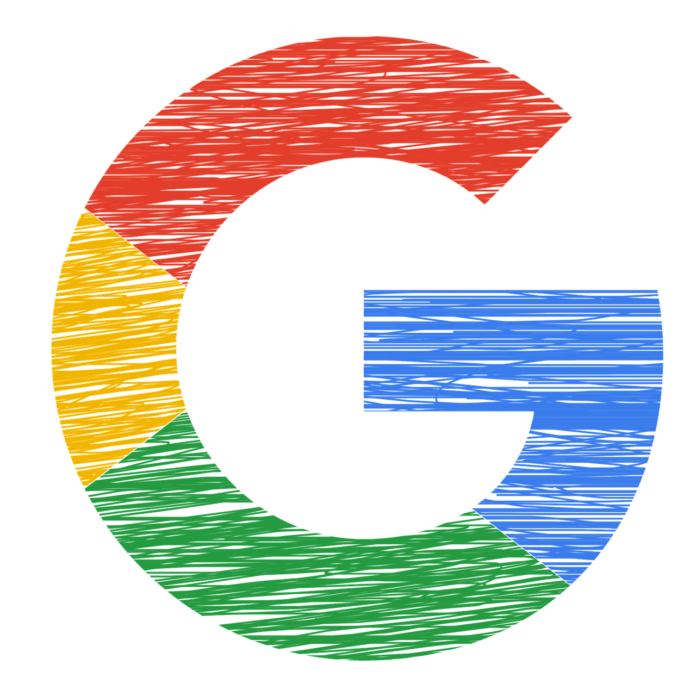
Czy wiesz, że możesz automatycznie usunąć dane zebrane przez Google? Nowa funkcjonalność pozwala zarządzać zgromadzonymi danymi dotyczącymi Twojej historii lokalizacji, aktywności w sieci i aplikacjach. Jeśli chciałbyś mieć kontrolę nad prywatnymi informacjami zapisywanymi na koncie, skorzystaj z naszej krótkiej instrukcji krok po kroku. Zaczynamy!
Jak automatycznie usunąć informacje o aktywności i lokalizacji?
- Uruchom przeglądarkę internetową Google Chrome na swoim komputerze a następnie wpisz w pasku wyszukiwania adres https://myaccount.google.com/intro i zaloguj się do swojego konta Google, podając swój adres mailowy oraz hasło.
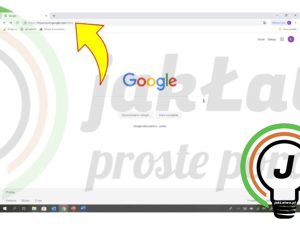

- W panelu użytkownika po lewej stronie kliknij na zakładkę „Privacy & personalization” (Dane i personalizacja) a następnie w sekcji „Activity and timeline” (Aktywność i oś czasu) przejdź do opcji „My Activity” (Moja aktywność).
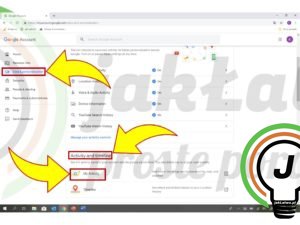
- Wybierz opcję „Go to your Web & App Activity” (Przejdź do swojej aktywności internetowej i aplikacji) a następnie kliknij na przycisk oznaczony „Choose to delete automatically” (Wybierz, aby usunąć automatycznie).
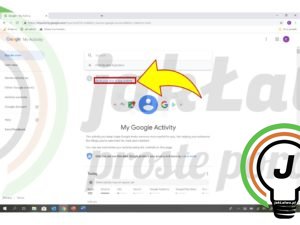
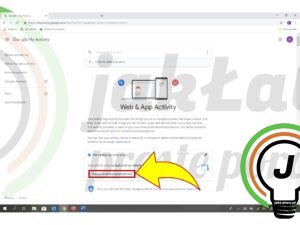
- Zdecyduj jak długo chcesz udostępniać aktywność w Internecie i aplikacji. Do wyboru masz trzy opcje. Ciebie interesują 2 ostanie a mianowicie: zachowaj przez 18 miesięcy a następnie usuń automatycznie lub zachowaj przez 3 miesiące a następnie usuń automatycznie. Przejdź dalej klikając przycisk „Next”.
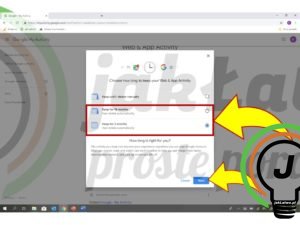
- Na następnym ekranie kliknij przycisk „Confirm” (Potwierdź). W zależności od wybranej przez Ciebie opcji wszystkie dane starsze niż 18 miesięcy lub 3 miesiące zostaną automatycznie usunięte (od tej pory informacje będą nieprzerwanie kasowane).
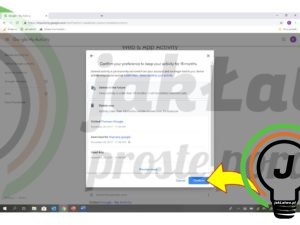
Więcej
https://support.google.com/accounts/answer/
Pytania?
Potrzebujesz pomocy? Daj znać w komentarzu poniżej lub skontaktuj się z nami poprzez zakładkę MAM PYTANIE





